Vscan Air™ Produkt-Tutorial: Caption AI™— Cardiac Guidance Schritt-für-Schritt
Vscan Air™ Produkt-Tutorial: Caption AI™ — Cardiac Guidance Schritt-für-Schritt
Dieses Tutorial, erstellt von GE HealthCare, führt Sie ausführlich durch die Cardiac Guidance-Funktion von Caption AI™ auf dem Vscan Air™ SL Pro. In diesem Beitrag erkläre ich — in der Rolle des Videoautors — jeden Schritt, sodass Sie das System sicher, effizient und mit maximaler diagnostischer Aussagekraft einsetzen können. Das Ziel ist, Ihnen nicht nur die Bedienung zu zeigen, sondern auch das „Warum“ hinter den Bewegungen, die Fehlerbehebung bei schwierigen Patienten und praxisnahe Tipps, damit Sie schnell zuverlässige kardiale Bilder erhalten.
Unten finden Sie eine strukturierte Schritt-für-Schritt-Anleitung. Nutzt man diese Reihenfolge — von der Vorbereitung über das Scannen bis zur Bildauswertung — lässt sich der Workflow am Point-of-Care deutlich standardisieren und beschleunigen.
Table of Contents
- Schritt 1: Vorbereitung — Gerät koppeln und Preset-Menü öffnen
- Schritt 2: Schritt-für-Schritt-Protokoll wählen oder anpassen
- Schritt 3: Patientenvorbereitung und akustische Fenster (Static Guidance)
- Schritt 4: Sonde und Orientierung — den Indikator kennen
- Schritt 5: Erste Bildsuche — Sliding (große Kreisbewegungen)
- Schritt 6: Prescriptive Guidance — die vier Kernbewegungen verstehen
- Schritt 7: Tiefeneinstellung und Auto-Depth
- Schritt 8: Quality Meter, AutoCapture und Save Best Clip
- Schritt 9: Cardiac Interpretation — Auto EF (Ejektionsfraktion)
- Schritt 10: Protokollverwaltung — Erstellen, Bearbeiten, Standard setzen
- Schritt 11: Bildüberprüfung und Bildgalerie
- Schritt 12: Fehlerbehebung — Was tun, wenn keine prescriptive guidance angezeigt wird?
- Schritt 13: Zu viel Guidance oder Guidance verschwindet zu schnell — Lösungsmöglichkeiten
- Schritt 14: Praktische Tipps & Tricks
- Schritt 15: Klinische Anwendung und Nutzen von Caption AI
- Schritt 16: Abschluss des Protokolls und Übergang in Free Scan
- Häufig gestellte Fragen (FAQ)
- Zusammenfassung und Fazit
- Weiterführende Ressourcen
Schritt 1: Vorbereitung — Gerät koppeln und Preset-Menü öffnen
Bevor Sie mit dem Scannen beginnen, koppeln Sie Ihr Vscan Air SL Pro mit dem Endgerät (Tablet oder kompatibles Telefon). Nachdem die Verbindung hergestellt ist, wechseln Sie in das Preset-Menü und wählen dort „Cardiac Guidance“ aus der Liste der Tools.
Standardmäßig startet das System das voreingestellte Protokoll automatisch. Falls Sie jedoch keinen Standard gesetzt haben, müssen Sie vor Beginn manuell ein Protokoll auswählen. Auf Tablets tippen Sie auf den Zurück-Pfeil neben dem Protokollnamen, um die Auswahl zu ändern; auf einem Telefon wischen Sie dafür zuerst nach rechts.
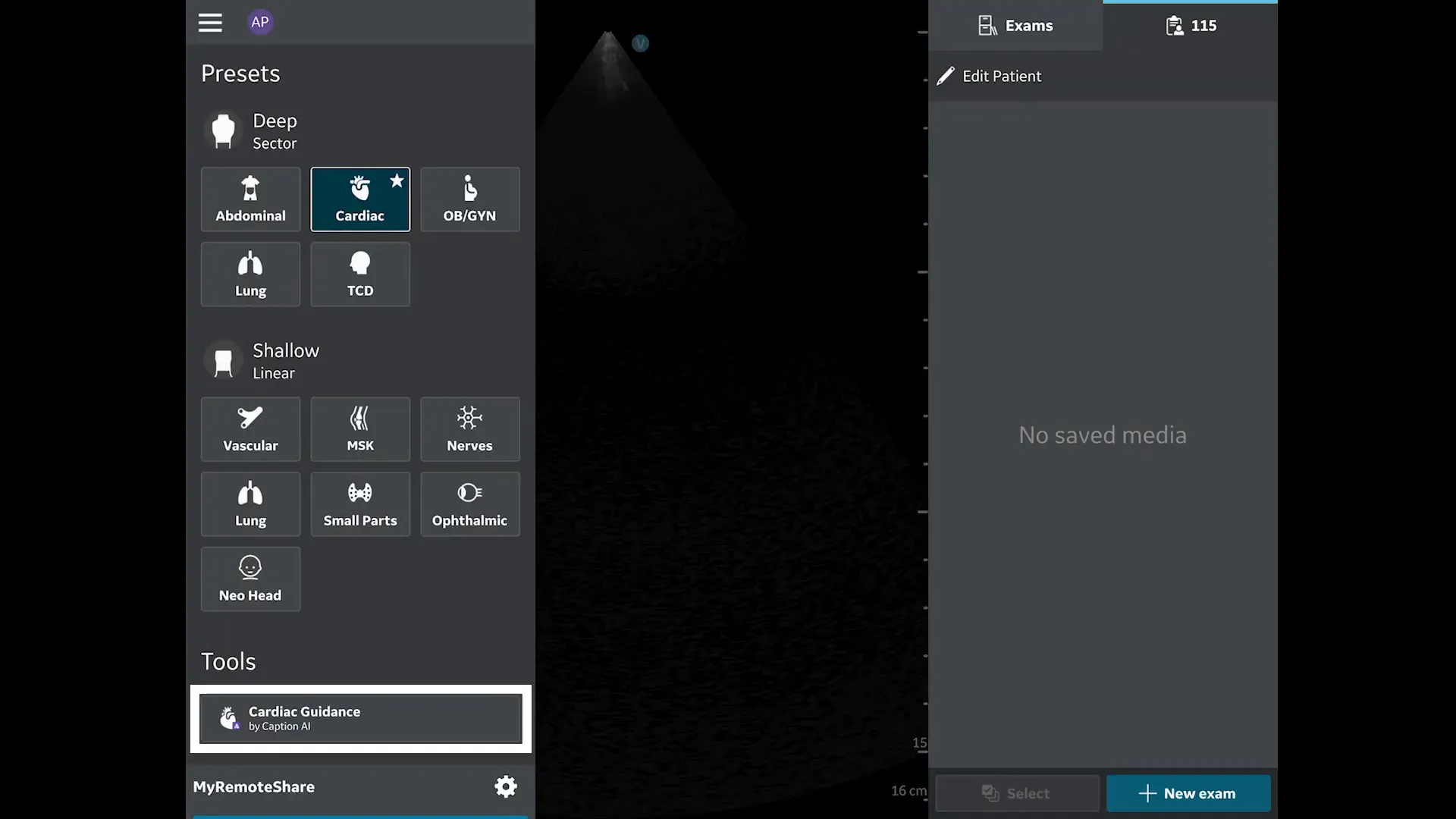
Merke: Die Softwareoberfläche kann je nach Version leicht variieren. Auf einem Mobilgerät sind manche Menüs per Wisch erreichbar, auf dem Tablet erscheinen sie als seitliche Panels.
Schritt 2: Schritt-für-Schritt-Protokoll wählen oder anpassen
Die Cardiac Guidance-Funktion arbeitet auf Basis eines Scanning-Protokolls. Die ersten Optionen nach dem Start sind in der Regel:
- Long Protocol (umfangreich)
- Short Protocol (kurz, fokussiert)
- EF Protocol (gezielt für automatische Ejektionsfraktionsbestimmung)
Sie können Protokolle an Ihre Bedürfnisse anpassen oder eigene anlegen. Tippen Sie auf das Stiftsymbol, um vorhandene Protokolle zu bearbeiten oder neue zu erstellen. In neueren Software-Versionen erscheinen Auswahlkästchen statt Eye-Icons; dennoch bleibt die Grundlogik gleich: Ausgewählte Views werden in der Reihenfolge angezeigt, wie Sie sie definieren.

Beim Erstellen eines eigenen Protokolls können Sie:
- Einzelne Views ausblenden oder hinzufügen
- Die Reihenfolge per Drag & Drop ändern
- Unguided Steps (Freies Scannen ohne prescriptive guidance) ergänzen
- Ein Protokoll als Standard setzen (langer Tap = Stern erscheint)
Praxis-Tipp: Legen Sie für häufige Indikationen eigene Protokolle an — zum Beispiel für Herzbeuteltamponade oder bei Reanimation — dadurch sparen Sie Zeit und reduzieren das Fehlerrisiko.
Schritt 3: Patientenvorbereitung und akustische Fenster (Static Guidance)
Bevor der Schallkopf die Haut berührt, ist die Patientenposition entscheidend. Die Cardiac Guidance-App gibt statische Hinweise für drei Bereiche: Patient, Sondenplatzierung und Referenzbild („Patient, Probe, Picture“).
Standardpositionen:
- Parasternal- und Apikalansichten: patientenlinke Seitenlage (links lateral decubitus) mit linkem Arm über dem Kopf. Falls dies nicht möglich ist, können die Bilder im Rückenlage (supine) gewonnen werden.
- Subkostale Ansicht: Rückenlage mit angewinkelten Knien, wenn möglich.

Ultraschallgrundregel: Ultraschallwellen durchdringen Luft und Knochen schlecht. Daher ist es wichtig, in den Interkostalräumen zu scannen, Lungeneinfluss zu minimieren und ausreichend Gel zu verwenden. Tragen Sie Gel auf die Sonde auf und üben Sie angemessenen Druck aus, um Außenluft zu verdrängen.
Schritt 4: Sonde und Orientierung — den Indikator kennen
Auf der linken Seite des Bildschirms sehen Sie initiale Hinweise zur Sondenplatzierung und ein Referenzbild der angestrebten Ansicht. Wichtig ist das physische Orientierungszeichen (Indicator) auf dem Sondenkopf — wissen, wo dieses Zeichen sitzt, ist bei kardialen Aufnahmen kritisch.

Die App zeigt an, in welche Richtung der Indikator zeigen soll (grüner/blauer Punkt auf dem Orientierungsdiagramm). Die Bedeutung dieses Punktes ändert sich je nach View: Bei PLAX (parasternal long axis) ist der Indikator zum Beispiel oft zur rechten Schulter gerichtet; bei PSAX (parasternal short axis) kann er zur linken Schulter zeigen.
Schritt 5: Erste Bildsuche — Sliding (große Kreisbewegungen)
Beginnen Sie die Suche nach Herzstrukturen mit großen, langsamen Kreisbewegungen innerhalb des akustischen Fensters. Diese Bewegung heißt “Sliding” und ist der häufigste Startpunkt. Achten Sie darauf, ohne Stabilisierung des Handgelenks zu arbeiten — Sliding ist die einzige Bewegung, die ohne Auflage des Handgelenks erfolgt.

Sobald Sie bewegte Anatomie sehen, wechselt die App in die prescriptive guidance und gibt Ihnen feinere Bewegungsanweisungen. Dann sollten Sie Ihre Hand stabilisieren und nur noch kleine, langsame Bewegungen ausführen.
Schritt 6: Prescriptive Guidance — die vier Kernbewegungen verstehen
Die prescriptive guidance liefert Echtzeit-Anweisungen in Form von Piktogrammen. Alle Bewegungen sind relativ zum Patienten zu interpretieren — also „slide toward the head“ bedeutet immer Richtung Patienten-Kopf. Es gibt vier grundlegende Bewegungsmuster:
- Sliding (Gleitbewegung)
- Rotate (Drehen, feine Bewegung)
- Rocking (Kippen entlang der Indikator-Achse)
- Tailing (Kippen entlang der Nicht-Indikator-Achse; Bewegung in Richtung Sondenende)

Details zu den Bewegungen:
- Sliding: Große, langsame Kreisbewegungen für die Suche; kleinere Slides nach oben/unten (Kopf/Fuß), medial (sternalseitig) oder lateral (zur linken Flanke).
- Rotate: Feinrotation im Uhrzeigersinn (rechts) oder gegen den Uhrzeigersinn (links). Halten Sie das Handgelenk abgestützt und die Hand nahe am Sondenkopf für maximale Kontrolle.
- Rocking: Kippen entlang der Indikator-Achse — rock towards indicator oder rock away from indicator. Da der Indikator nur auf einer Seite liegt, sind die Richtungen eindeutig.
- Tailing: Kippen entlang der Achse des Sondenendes. Je nach View bedeutet das tail up (zum Kopf), tail down (zum Fuß), tail medial oder tail lateral.
Wichtig: Immer kleine, langsame Bewegungen machen, damit die Software die Veränderungen erkennen und neue Hinweise geben kann. Schnelle Bewegungen führen dazu, dass die Guidance verschwindet oder unpräzise wird.

Schritt 7: Tiefeneinstellung und Auto-Depth
Die App gibt bei Bedarf Hinweise zur Veränderung der Bildtiefe. Dies geschieht entweder durch Tippen auf das gelbe Plus- oder Minuszeichen oder durch Ziehen Ihres Fingers auf dem Display. Neuere Software-Versionen bieten eine Auto Depth-Funktion, die die Tiefe automatisch anpasst — in dem Fall sehen Sie keine prescriptive guidance für die Tiefe.

Regel: Bei größeren Patienten erhöhen Sie die Tiefe, damit der Schall tiefer in das Gewebe eindringt; bei sehr kleinen oder dünnen Patienten können Sie die Tiefe reduzieren, um Fokus und Auflösung zu verbessern.
Schritt 8: Quality Meter, AutoCapture und Save Best Clip
Das Quality Meter ist Ihr fortlaufender Feedback-Indikator: Es steigt, wenn die Bildqualität besser wird und fällt, wenn Sie sich von einer diagnostischen Ansicht entfernen. Arbeiten Sie langsam — lassen Sie das Meter reagieren.

Empfehlung: Wenn das Meter die gelbe (neuere Software: weiße) Zone erreicht, stoppen Sie und stabilisieren Ihr Handgelenk — meist sind dann nur noch kleine Justagen nötig. Erreicht das Meter die grüne Zone, halten Sie die Sonde still. Wenn das Meter für mindestens zwei Sekunden in der grünen Zone bleibt, aktiviert die Software AutoCapture und übernimmt automatisch ein Bild oder einen Clip.
Capture-Details:
- AutoCapture: Erfordert ≥ 2 Sekunden im grünen Bereich; kann bis zu 4 Sekunden lange Clips erfassen, wenn Sie das Qualitätsniveau halten.
- Save Best Clip: Wenn AutoCapture nicht möglich ist, merkt sich die Funktion die beste zweisekündige Sequenz aus der gesamten Scansitzung für diesen View.
- Manuelles Speichern: Erfahrene Anwender können jederzeit die Store- oder Freeze-Taste nutzen, um ein Video oder Einzelbild aufzunehmen.

Visuelles Feedback bei erfolgreicher Aufnahme: Ein Häkchen in einem grünen Kreis erscheint; sofern Ton aktiviert ist, ertönt ein Ding; außerdem bewegt sich ein blauer Kasten von der unteren linken Ecke zur oberen rechten Ecke zur Bildgalerie.
Schritt 9: Cardiac Interpretation — Auto EF (Ejektionsfraktion)
Ein leistungsfähiges Feature der Caption AI ist die automatische Schätzung der Ejektionsfraktion (Auto EF). Sobald Sie eine Parasternal Long Axis (PLAX), Apical Four Chamber (AP4) oder Apical Two Chamber (AP2) Ansicht in ausreichender Qualität erfasst haben, berechnet die KI eine EF-Schätzung mit Angabe einer Konfidenzintervallspanne.

Die Benutzeroberfläche zeigt, welche Views bereits zur EF-Berechnung beigetragen haben und welche noch fehlen, um die Genauigkeit zu erhöhen. Je mehr qualitativ hochwertige Views (PLAX, AP4, AP2) Sie aufnehmen, desto enger wird das Konfidenzintervall — also desto zuverlässiger die Schätzung.
Hinweise:
- Auto EF wird nicht erstellt, wenn eine der relevanten Aufnahmen nicht ausreichend Qualität hat.
- Sie können die Auto EF-Vorschau während der Untersuchung einsehen, indem Sie auf das EF-Badge tippen oder das linke Panel aufrufen (in neueren Versionen einfach nach rechts wischen).
- Im Bildarchiv steht die finale Auto EF-Report-Datei zur Verfügung — wählen Sie bei mehreren Berichten stets den zuletzt gespeicherten.

Schritt 10: Protokollverwaltung — Erstellen, Bearbeiten, Standard setzen
Die Cardiac Guidance-App erlaubt es Ihnen, Protokolle zu erstellen und anzupassen. Nutzen Sie das Stiftsymbol, um bestehende Protokolle zu editieren oder neue zu erzeugen. Sie können Views aus- oder einblenden, die Reihenfolge mittels Drag & Drop ändern und Freiscans (unguided steps) hinzufügen.

So setzen Sie ein Standardprotokoll: Tippen und halten Sie ein gewünschtes Protokoll zwei Sekunden lang — ein Stern erscheint neben dem Namen. Künftig wird dieses Protokoll automatisch beim Start der Cardiac Guidance geladen.
Empfohlene Protokoll-Strategien:
- Ein Standard-Notfall-Protokoll für schnelle Entscheidungen (z. B. PLAX + AP4)
- Ein erweitertes Protokoll für volle kardiologische Checks
- Indikationsspezifische Protokolle für Tamponade, Schock-Assessment, COVID-Patienten etc.
Schritt 11: Bildüberprüfung und Bildgalerie
Nach dem Erfassen von Views schaltet das System automatisch in den Free Scan-Modus zurück, wenn das Protokoll komplett ist. Um Ihre Bilder zu überprüfen, wischen Sie von rechts nach links, um zur Bildgalerie zu gelangen. Tippen Sie ein Bild oder einen Clip an, um Details oder den Auto EF-Report zu sehen.

Tipp: Wenn Sie viele Auto EF-Berichte haben, nutzen Sie den neuesten Bericht (zuletzt gespeichert). Dieser enthält die endgültige EF-Schätzung und zeigt, welche Views zur Berechnung beigetragen haben.
Schritt 12: Fehlerbehebung — Was tun, wenn keine prescriptive guidance angezeigt wird?
Gelegentlich liefert die KI keine prescriptive guidance. Das passiert vor allem dann, wenn die Bildqualität so schlecht ist, dass keine Strukturen erkannt werden. In solchen Fällen:
- Verlassen Sie sich auf das Quality Meter: Wenn das Meter niedrig ist, machen Sie langsame, kreisende Sliding-Bewegungen, bis Bewegung sichtbar wird.
- Sobald das Meter ansteigt, verlangsamen Sie sofort und stabilisieren Sie das Handgelenk — oft reicht dann ein kleiner Rocking- oder Rotate-Schritt, um die Anweisungen zu aktivieren.
- Reset: Nehmen Sie die Sonde kurz von der Brust, setzen Sie sie an einer leicht anderen Stelle wieder auf (neues Interkostalfenster).
- Passen Sie die Tiefe an — bei großen Patienten tiefer, bei kleinen Patienten flacher.
- Patienten-Atmung kontrollieren: Bitten Sie bei Bedarf um sanftes Ausatmen und Atempause — das stabilisiert das Bild und erlaubt AutoCapture.

Warum keine Guidance? Die Software vermeidet es, Bewegungen vorzuschlagen, wenn sie unsicher ist, dass eine Bewegung die Bildqualität verbessern wird. In solchen Fällen ist klinische Erfahrung gefragt: Interkostalraum wechseln, Lungengrenze umgehen oder andere akustische Fenster versuchen.
Schritt 13: Zu viel Guidance oder Guidance verschwindet zu schnell — Lösungsmöglichkeiten
Manchmal sehen Sie gleichzeitig mehrere Bewegungsanweisungen oder die Guidance verschwindet wieder. Das kann mehrere Ursachen haben:
- Mehrere Bewegungen sind notwendig: Es können sowohl Rotation als auch Rocking angezeigt werden — führen Sie beide in langsamer Abfolge aus.
- Zu schnelle Bewegungen: Verlangsamen Sie Ihre Hand und stabilisieren Sie das Handgelenk.
- Lungen- oder Rippeninterferenz: Schieben Sie die Sonde leicht ober- oder unterhalb der Rippe, um einen besseren Interkostalzugang zu finden.
- On-axis Orientierung: AutoCapture verlangt oft eine präzise on-axis Ausrichtung, nicht nur Sichtbarkeit. Rocking in die richtige Richtung kann das letzte fehlende Detail sein.

Wichtig: Die KI stellt hohe Qualitätsanforderungen, damit Bilder für mehrere klinische Fragestellungen verwendbar sind. Viele diagnostische Antworten lassen sich jedoch bereits mit Clips beantworten, die nicht automatisch erfasst wurden — verwenden Sie in diesem Fall Save Best Clip.
Schritt 14: Praktische Tipps & Tricks
Zusammenfassend einige erprobte Tipps für den klinischen Alltag:
- Patientenposition optimieren: Wenn möglich linksseitenlage — reduziert Lungeninterferenz und verbessert Apikalansichten.
- Ausreichend Gel verwenden und moderaten Druck ausüben, um Luft zu entfernen.
- Handgelenk immer stabilisieren, sobald Sie sich in einer Suchphase oder beim Feintuning befinden.
- Bei Atemartefakten: Bitten Sie um sanfte Ausatmung und Atempause für AutoCapture.
- Nutzen Sie Save Best Clip als Sicherheitsnetz — die Funktion merkt sich automatisch die beste 2-Sekunden-Sequenz.
- Wenn möglich, aktivieren Sie Auto Depth; andernfalls behalten Sie die Tiefensteuerung bewusst im Blick.
- Erstellen Sie Indikationsspezifische Protokolle, um konsistente Ergebnisse zu erzielen.

Schritt 15: Klinische Anwendung und Nutzen von Caption AI
Caption AI kombiniert Benutzerführung, Qualitätsbewertung und automatische Interpretation (Auto EF), um Anwendern am Point-of-Care schneller valide kardiale Informationen zu liefern. Die Kombination dieser Funktionen reduziert die Lernkurve, unterstützt bei zeitkritischen Entscheidungen (z. B. bei Schock oder Perikardtamponade) und standardisiert die Bildakquisition über verschiedene Anwender hinweg.
Wichtig: Trotz KI-Unterstützung bleibt die klinische Expertise unverzichtbar. Caption AI unterstützt und entlastet, ersetzt aber nicht die klinische Bewertung und Erfahrung des Anwenders.

Schritt 16: Abschluss des Protokolls und Übergang in Free Scan
Sobald das letzte View Ihres Protokolls erfasst ist, zeigt die Software „Protocol Complete“ an und Sie befinden sich im Free Scan-Modus ohne Cardiac Guidance. Nutzen Sie diesen Modus, um zusätzliche Ansichten zu erfassen oder spezielle Bildserien für die Dokumentation zu machen.

Speichern Sie Studien entsprechend Ihrer lokalen Prozeduren; für detaillierte Informationen zum Study-Management konsultieren Sie bitte das Benutzerhandbuch Ihrer Institution oder das Vscan Air Handbuch.
Häufig gestellte Fragen (FAQ)
F: Welche Views werden für Auto EF benötigt?
A: Die Auto EF-Algorithmus benötigt mindestens eine ausreichend qualitative Aufnahme aus den klassischen Ansichten: Parasternal Long Axis (PLAX), Apical Four Chamber (AP4) oder Apical Two Chamber (AP2). Je mehr dieser Views in guter Qualität vorliegen, desto genauer wird die EF-Schätzung. Das System zeigt an, welche Views noch fehlen, um die Konfidenz zu erhöhen.
F: Was ist, wenn AutoCapture nicht auslöst, obwohl das Bild gut aussieht?
A: AutoCapture verlangt spezifische Anforderungen, darunter on-axis Orientierung und passende Tiefe. Manchmal sieht das Bild gut aus, entspricht aber nicht den algorithmischen Kriterien. In diesem Fall nutzen Sie Save Best Clip oder manuelles Capturing. Zudem kann die Software sehr hohe Qualitätsstandards anlegen, um Mehrfachfragestellungen zu erlauben — für klinische Entscheidungen reicht häufig ein qualitativ gutes, aber nicht automatisch gespeichertes Bild.
F: Wie viele Sekunden braucht AutoCapture?
A: AutoCapture aktiviert sich, wenn das Quality Meter mindestens zwei Sekunden im grünen Bereich gehalten wird. Bei länger stabiler reichhaltiger Qualität kann das System bis zu vier Sekunden Clips aufnehmen.
F: Welche Bewegungen soll ich machen, wenn keine prescriptive guidance erscheint?
A: Starten Sie mit großen, langsamen Sliding-Kreisbwegungen innerhalb des akustischen Fensters. Beobachten Sie das Quality Meter; sobald es steigt, stabilisieren Sie Ihre Hand und folgen kleineren Anweisungen. Alternativ können Sie die Sonde abheben und eine leicht veränderte Position versuchen oder die Tiefe anpassen.
F: Kann ich eigene Protokolle speichern und als Standard setzen?
A: Ja. Erstellen oder bearbeiten Sie Protokolle mit dem Stift-Symbol. Mithilfe von Eye-Icons oder Checkboxen wählen Sie Views aus, ordnen sie per Drag & Drop und speichern das neue Protokoll. Ein langer Tap (2 Sekunden) auf ein Protokoll markiert es als Standard (Stern erscheint).
F: Wie gehe ich mit Rippen- und Lungenartefakten um?
A: Leichte Verschiebungen ober- oder unterhalb der Rippe in einen anderen Interkostalraum helfen oft. Achten Sie auf passende Patientenposition (linksseitenlage reduziert Lungenanteil). Adjustieren Sie die Neigung (rocking/tailing) und Rotation, um die Lungenkante zu vermeiden.
F: Was mache ich bei großen oder adipösen Patienten?
A: Bei adipösen Patienten erhöhen Sie die Tiefe, um die Strukturen zu erreichen. Verwenden Sie stärkeren, aber kontrollierten Druck und suchen Sie nach alternativen akustischen Fenstern (z. B. subkostal), die bessere Sicht bieten können.
F: Wie zuverlässig ist die Auto EF-Schätzung?
A: Die Auto EF ist eine Schätzung mit angegebenem Konfidenzintervall. Ihre Zuverlässigkeit steigt mit der Anzahl qualitativ hochwertiger Views (PLAX, AP4, AP2). Verwenden Sie Auto EF als unterstützende Information, nicht als alleiniges diagnostisches Kriterium — insbesondere bei klinisch uneindeutigen Fällen.
F: Kann ich während des Scans manuell ein Bild speichern?
A: Ja. Erfahrene Anwender können jederzeit die Store- oder Freeze-Funktion nutzen, um ein Video oder Einzelbild zu speichern. Save Best Clip ist eine zusätzliche, automatische Option, die die beste zweisekündige Sequenz abspeichert.
F: Welche Rolle spielt die Atemkontrolle des Patienten?
A: Atembewegungen können das Bild deutlich verschlechtern — wenn der Patient bei der AutoCapture-Aktivität atmet, verschwindet die Ansicht. Bitten Sie in solchen Momenten um eine sanfte Ausatmung und Atempause; die Bildstabilisierung erhöht die Chance auf AutoCapture.
F: Was, wenn die Guidance zu schnell verschwindet oder zu viele Anweisungen zeigt?
A: Verlangsamen Sie Ihre Bewegungen und stabilisieren Sie die Sonde. Führen Sie mehrere geforderte Bewegungen in langsamer Sequenz aus (z. B. rotate gefolgt von rock). Falls Rippen oder Lunge stören, verschieben Sie die Sonde leicht auf einen anderen Interkostalraum.
Zusammenfassung und Fazit
Caption AI auf dem Vscan Air SL Pro bietet eine starke Kombination aus navigierter Bildakquisition (static & prescriptive guidance), kontinuierlichem qualitativem Feedback (Quality Meter), automatischer Bildspeicherung (AutoCapture, Save Best Clip) und automatisierter Interpretation (Auto EF). Durch systematische Anwendung der beschriebenen Schritte, ruhige und kontrollierte Sondenbewegungen sowie eine durchdachte Protokollverwaltung erhöhen Sie die diagnostische Treffsicherheit am Point-of-Care.
Erinnern Sie sich an die Kernregeln:
- Positionieren Sie den Patienten optimal (linksseitenlage wenn möglich).
- Beginnen Sie mit großen, langsamen Sliding-Bewegungen bis bewegte Anatomie erscheint.
- Stabilisieren Sie das Handgelenk für Rotationen, Rocking und Tailing.
- Arbeiten Sie langsam und beobachten Sie das Quality Meter — bei gelb/weiß stoppen und feinjustieren.
- Verwenden Sie Save Best Clip als Sicherheitsnetz, wenn AutoCapture nicht verfügbar ist.
- Nutzen Sie Auto EF als unterstützende Kennzahl und schaffen Sie konsistente Protokolle für Routinefälle.

Mit den hier beschriebenen Schritten und der im Text gegebenen Troubleshooting-Liste sind Sie gut gerüstet, um Caption AI effizient zu nutzen und klinische Entscheidungen am Point-of-Care schneller und zuverlässiger zu treffen. Viel Erfolg beim Scannen — und denken Sie daran: Übung macht den Meister. Je mehr Sie mit dem System arbeiten, desto mehr Vertrauen gewinnen Sie in die Guidance und die automatisierten Interpretationshilfen.
Weiterführende Ressourcen
Für tiefergehende Informationen konsultieren Sie bitte das Vscan Handbuch, das detaillierte Anleitungen zur Gerätekopplung, Preset-Verwaltung und Studyspeicherung enthält.
Wenn Sie mehr über die automatische Erfassung erfahren möchten, lesen Sie die Hinweise zur AutoCapture-Funktion, inklusive Anforderungen an on-axis Ausrichtung und Mindestdauer im Quality Meter.
Zur Validierung der automatischen Interpretation lohnt sich ein Blick auf die Dokumentation zur Auto EF, die Einsatzgrenzen und Bedeutung von Konfidenzintervallen erläutert.
Technische Details und Tipps zur Bildoptimierung finden Sie in einem separaten Abschnitt zum Quality Meter, der erklärt, wie das Meter bewertet und welche Werte AutoCapture triggern.
Hinweis: Es wurden keine externen URLs bereitgestellt. Die obigen Links sind Platzhalter, die bei Verfügbarkeit der entsprechenden URLs ersetzt werden sollten.
Voluson™ Ultraschallsystem |
|
Für weitere Informationen klicken Sie hier: |
| Mehr erfahren! |
